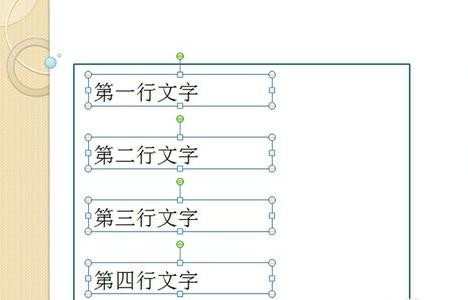ppt如何设置文本框对齐
2017-02-20
相关话题
在一个ppt文档中可能会出现多个文本框,为了好看,我们会将它们一一对其,那么,如何在ppt中设置文本框对齐呢?下面就让小编告诉你 ppt设置文本框对齐的方法。
ppt设置文本框对齐的方法:
如图,有四行排版换乱的文本框。如何排版好左对齐在“红框”标识的蓝线框区域。
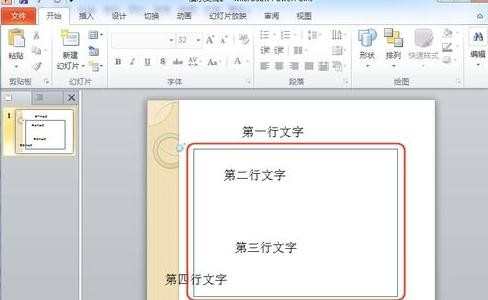
如果要左对齐到兰想看,先把最左边的文字框移到框内合适位置,如图,红框画出来的“第四行文字”。
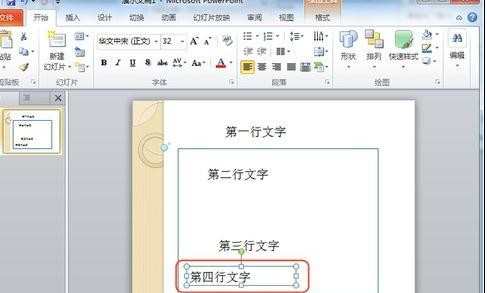
然后鼠标框选中想要对齐的四个文本框对象,如图。
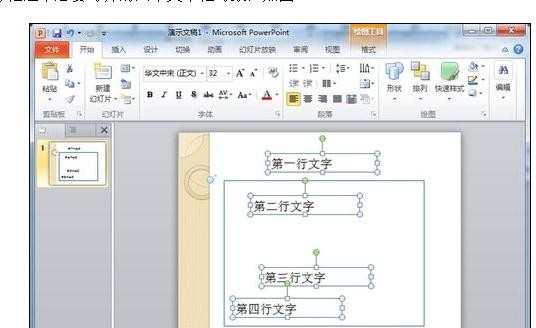
因为要对齐在蓝线框内,所以要选中【开始】->【排列】->【对齐】->【对齐所选对象】,如图。注意默认是对齐到幻灯片。
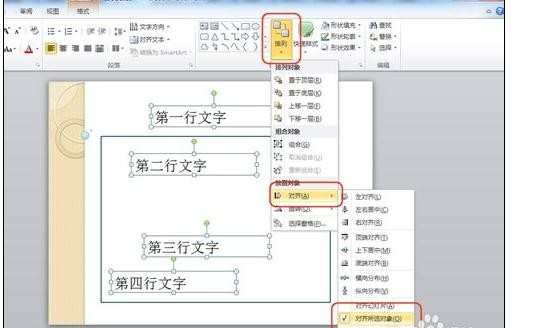
然后点击【开始】->【排列】->【对齐】->【左对齐】。就将看到如图效果。
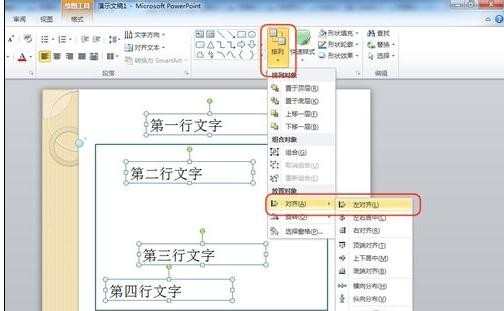
看到最上面的“第一行文字”没有在蓝线框里,这个时候我们要把最上面的文本框,移到蓝线框里,保证从上到下的文字内容是自己想要的顺序。
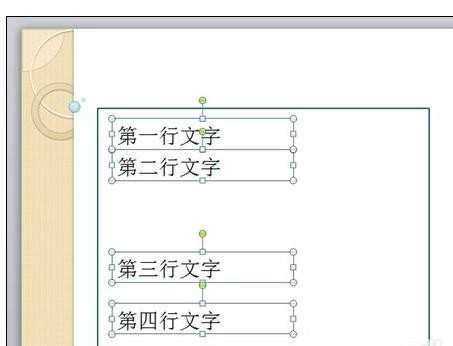
然后点击【开始】->【排列】->【对齐】->【纵向对齐】,如图。
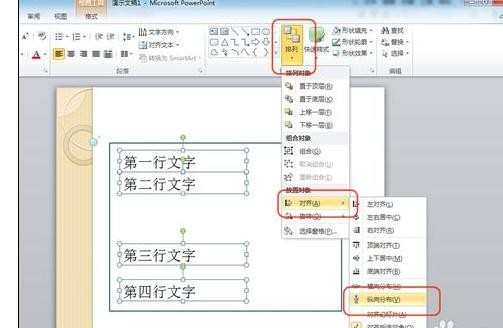
最后你将看到如图,多条文本框内容对象,左对齐,而且纵向间距也是均匀分布的。